|
买了新电脑或者是买了一块硬盘装在自己的电脑上升级自己的“装备”,都需要做的一件事是什么?硬盘分区!对于给硬盘分区大家一定也不陌生了。对于笔者来说,用鼠标找磁盘管理器是一件很头疼的事,那怎么办?
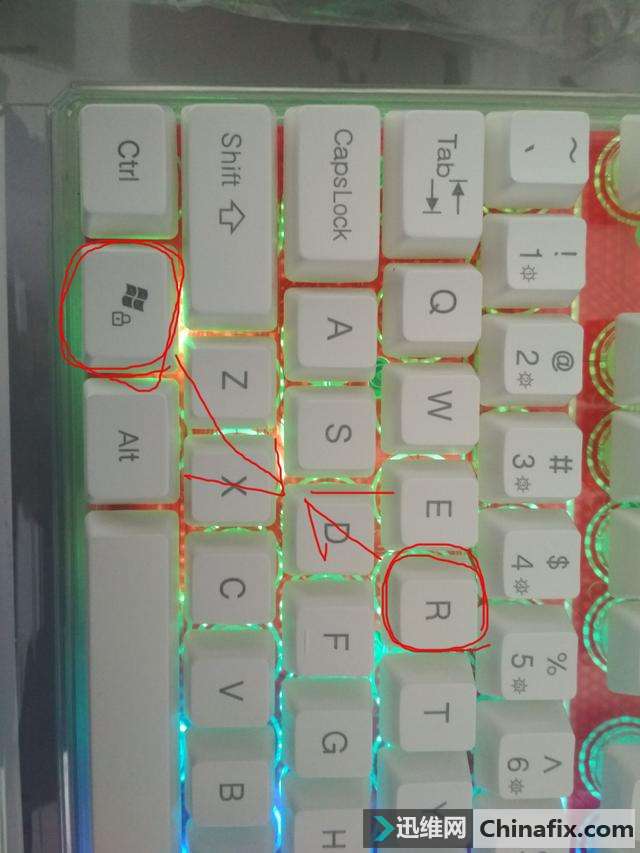
压缩空间值为零导致无法硬盘分区的搞定方式 图1
同时按住上图的win键和R,“运行”快捷键发动 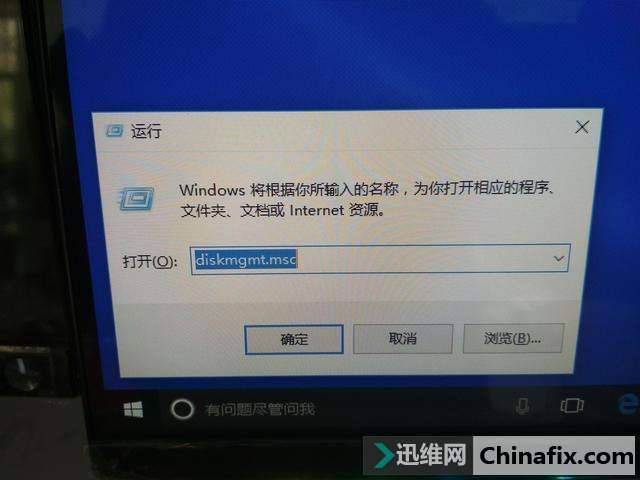
压缩空间值为零导致无法硬盘分区的搞定方式 图2
在“运行”中输入“ diskmgmt.msc” 按 “enter” 键,磁盘管理器便出现了。这种用命令来找磁盘管理器的方式的好处就是无论你用的是xp,win7,win8,win10都可以用这种方式快速的找到,再也不必担心用惯了win7,忽然遇到win10找不到磁盘管理器的尴尬了! 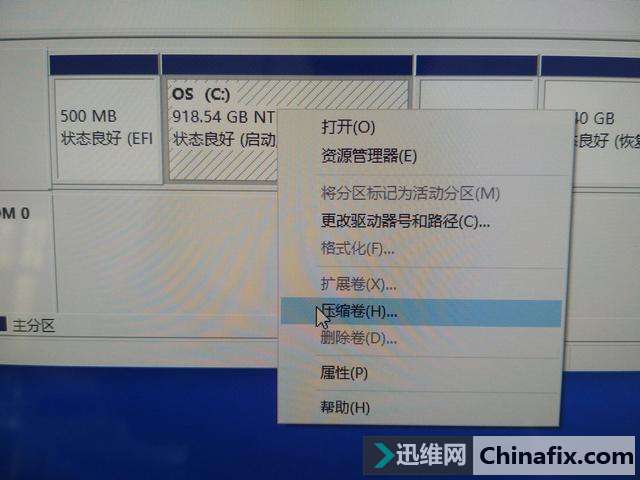
压缩空间值为零导致无法硬盘分区的搞定方式 图3
找到新硬盘右击 压缩卷 分区轻车熟路,但是当打开下一个界面的时候就傻眼了。 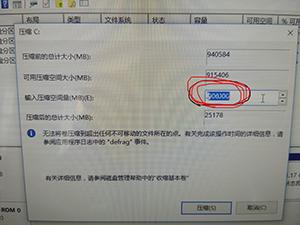
压缩空间值为零导致无法硬盘分区的搞定方式 图4
当输入压缩空间量的时候那个红色框内的数字是 0 并且无法改变,(请忽视上图红色线条内的数字,我P的。原图没有保存) 怎么办? 这是因为系统保护的原因! 右击 “计算机” 点击 “属性” 在左边找到 “系统保护” 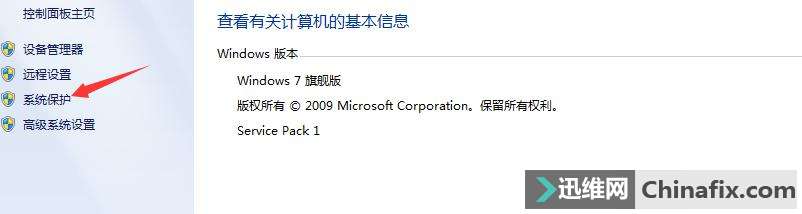
压缩空间值为零导致无法硬盘分区的搞定方式 图5
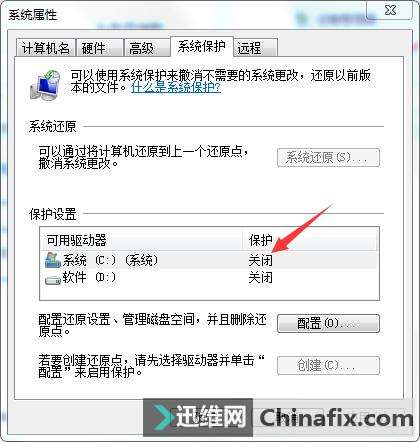
压缩空间值为零导致无法硬盘分区的搞定方式 图6
将上图中的 系统保护关闭 便可以继续愉快的硬盘分区了!
|